Detaljeret instruktioner er i Brugerguiden.
[. . . ] iv Sådan bruger du denne vejledning . iv Symboler, der er anvendt i denne vejledning . iv Knapper, der er anvendt i denne vejledning . iv Skærmbilleder, der er anvendt i denne vejledning . [. . . ] Yderligere oplysninger finder du i "Kapitel 3 Brug af printeren på et TCP/IP-netværk (Windows/UNIX)" i Netværksvejledningen.
e [Remote UI] (vises kun, når der er installeret en ekstra harddisk (ekstraudstyr)).
Viser, om den SSL-krypterede kommunikationsfunktion bør bruges til Remote UI. Du kan få vist den side, der gør det muligt at angive, om du vil bruge den SSL-krypterede kommunikationsfunktion til Remote UI, ved at klikke på [Change] (Skift) øverst til højre. Du kan kun ændre indstillingerne for Remote UI, når du er logget på i administratortilstand. Yderligere oplysninger finder du i "Ændring af Remote UI-indstillinger" på s. 3-2.
f [Key and Certificate] (Nøgle og certifikat) (vises kun, når der er installeret en ekstra harddisk (ekstraudstyr)).
Viser oplysninger om de registrerede nøgler. Hvis du klikker på , vises der detaljerede omlysninger om certifikatet. Du kan få vist den side, der gør det muligt at oprette, registrere eller skifte nøgler og certifikater ved at klikke på [Change] (Skift) øverst til højre. Du kan kun oprette, registrere eller skifte nøgler og certifikater, når du er logget på i administratortilstand. Yderligere oplysninger finder du i "Oprettelse/Registrering/Ændring af en nøgle og dens certifikat" på s. 3-4.
g [Job Log Display] (Vis joblog) (afhængigt af den printermodel, du bruger, vises dette ikke).
Viser oplysninger om joblogvisningsindstillingerne. Du kan få vist den side, hvor du kan ændre joblogvisningsindstillingerne, ved at klikke på [Change] (Skift) øverst til højre. På denne side kan du ændre indstillingerne for startventetid ved at klikke på [Change] (Skift) øverst til højre. Du kan kun ændre indstillingerne for startventetid, når du er logget på i administratortilstand.
BEMÆRK · Normalt behøver du ikke ændre indstillingen for startventetid. Angiv kun indstillingen for startventetid, når printeren ikke kan tilsluttes netværket. · Hvis printeren er tilsluttet en switching hub mv. , kan printeren muligvis ikke tilsluttes netværket, selvom netværksindstillingerne er korrekte. Det skyldes, at printer og hub ikke kan kommunikere med hinanden, umiddelbart efter at printeren er tilsluttet hubben, på grund af en spanning tree-proces. I denne situation skal printeren vente på, at kommunikationen starter. Yderligere oplysningerne om en switching hubs funktioner får du ved at kontakte fabrikanten af switching hubben.
2-16
Visning og indstilling af printerstatus (Device Manager - Enhedsstyring)
Visning/betjening af job (Job Manager)
Med Remote UI kan du administrere job, f. eks. kontrol af status for udskriftsjob og standsning/genoptagelse af et job. [Job Manager] (Jobstyring) består af følgende tre sider. Siden [Print Job] (Udskriftsjob)
Gør det muligt at kontrollere eller behandle job i udskriftskøen eller det job, der aktuelt udskrives.
2
Forskellige funktioner i Remote UI
Siden [Stored Job] (Gemt job) (Vises kun, når der er installeret en ekstra harddisk (ekstraudstyr)).
Gør det muligt at kontrollere eller behandle job, der er gemt i en boks.
Siden [Print Log] (Udskriftslog)
Viser udskriftsjoblogfiler. VIGTIGT · Hvis du er logget på i slutbrugertilstand, kan du kun behandle de job, hvor [Owner Name]/[User Name] (Ejernavn/Brugernavn) svarer til det navn, der blev indtastet, da du loggede på. [. . . ] ), bindestreger ( - ), skråstreger ( / ), anførselstegn ( ' ), dobbelt anførselstegn ( " ), parenteser "(" og ")", plustegn ( + ), lighedstegn ( = ) og spørgsmålstegn ( ?for [State] (Stat), [City] (By), [Organization] (Organisation), [Organization Unit] (Organisationsenhed) og [Common Name] (Fællesnavn).
7
Hvis du klikker på OK, startes oprettelsen af en nøgle og dens certifikat.
Hvis du klikker på [Cancel] (Annuller) oprettes der ikke en nøgle og dens certifikat, men siden [Key and Certificate] (Nøgle og certifikat) vises.
3
Appendiks
Hvis du ønsker at foretage SSL-krypteret kommunikation ved brug af den oprettede nøgle, kan du se "Angivelse af en nøgle som standardnøglen" (s. 3-17) og angive den nøgle, der skal bruges til SSL-krypteret kommunikation, når du har oprettet nøglen og dens certifikat.
Oprettelse/Registrering/Ændring af en nøgle og dens certifikat
3-11
Installation af en nøgle-/certifikatfil på printeren
1
Klik på [Install] (Installer).
3
Appendiks
2
Indtast stien til nøgle-/certifikatfilen i [File Path] (Filsti).
Ved at klikke på [Browse] (Gennemse), kan du vælge stien til nøgle-/certifikatfilen fra dialogboksen for at vælge en fil.
3-12
Oprettelse/Registrering/Ændring af en nøgle og dens certifikat
BEMÆRK Bortset fra filtypen ". P12" kan der angives op til 8 tegn i [File Path] (Filsti) for filnavnet. Angiv filnavnet, så dets længde er 8 tegn eller mindre.
3
Hvis du klikker på [Start installation] (Start installation), starter installationen af nøgle-/certifikatfilen.
Hvis du klikker på [Cancel] (Annuller) oprettes der ikke en nøgle-/certifikatfil, men siden [Key and Certificate] (Nøgle og certifikat) vises igen.
3
Appendiks
Hvis du vil angive nøgleparret (den offentlige og den private nøgle) og dets certifikat i en nøgle-/certifikatfil, der er installeret på denne printer, så du kan bruge dem i printeren, kan du se "Registrering af en nøgle og dens certifikat i printeren" (s. [. . . ]

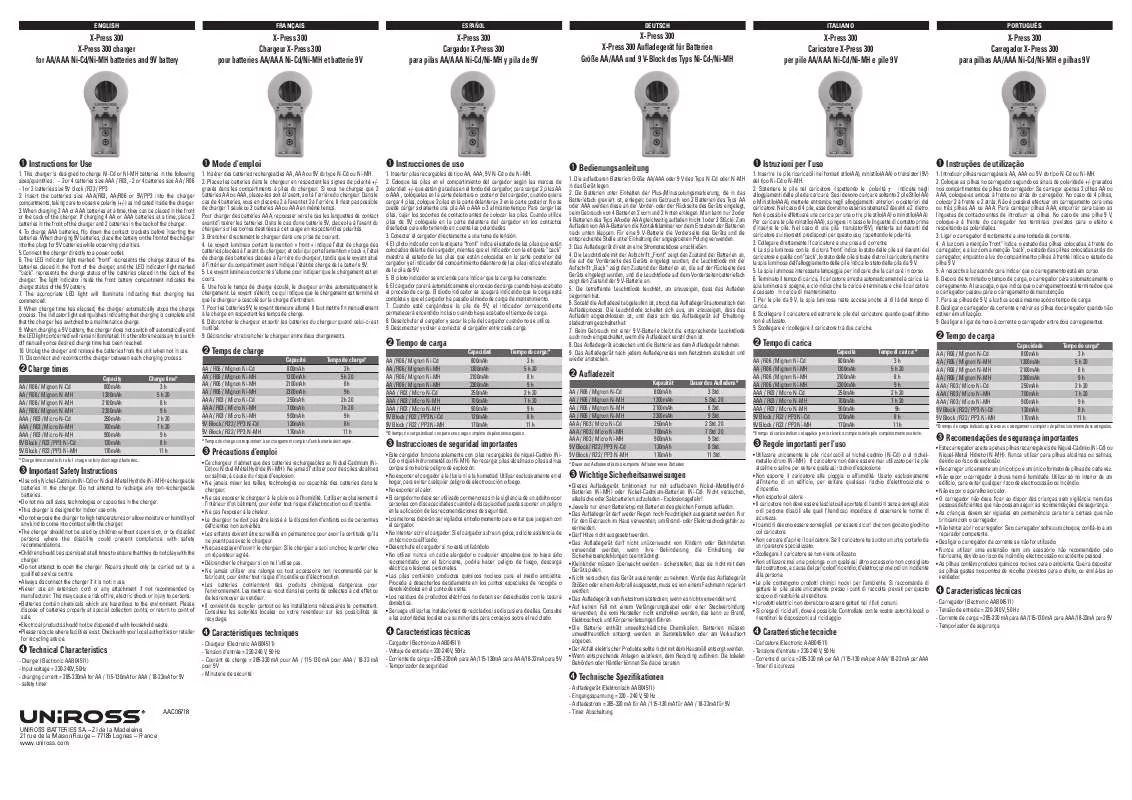
 UNIROSS X-PRESS 300 (1669 ko)
UNIROSS X-PRESS 300 (1669 ko)
